怎么看电脑是32位还是64位?有何区别,又如何升级?
32位与64位的概念与区别
在使用电脑的过程中,我们经常会遇到32位和64位这样的概念,它们分别指的是什么呢?它们有什么区别呢?该怎么看电脑是32位还是64位?又该如何选择和升级它们呢?
什么是32位和64位?
在介绍“怎么看电脑是32位还是64位”之前,我们需要先了解32位与64的基本概念。32位和64位,是指CPU一次处理数据的能力,也叫字长。字长是CPU的主要技术指标之一,指的是CPU一次能并行处理的二进制位数,字长总是8的整数倍。例如,32位CPU一次可以处理32位(4个字节)的数据,而64位CPU一次可以处理64位(8个字节)的数据。
除了CPU外,操作系统和程序也有32位和64位之分。操作系统是指控制电脑运行的软件,如Windows、Linux等。程序是指运行在操作系统上的应用软件,如浏览器、游戏等。操作系统和程序必须与CPU的字长相匹配,才能正常运行。

Win7 32位和64位的区别
其实,不论是Win10还是Win7 32位和64位的区别主要在于两方面:资源利用和运算性能。
资源利用
资源利用主要指内存的使用。内存也并不是越大越好,因为不同字长的CPU和操作系统对内存的识别能力有限。32位CPU和操作系统最多只能识别4GB的内存,如果安装了超过4GB的内存,就会造成浪费。而64位CPU和操作系统可以识别高达128GB甚至更多的内存。
运算性能
运算性能主要指数据处理的速度。由于64位CPU和操作系统可以一次处理更多的数据,理论上它们的运算性能要高于32位CPU和操作系统。但是,并不是所有情况下都会有明显差异,因为还要考虑其他因素,如程序设计、硬盘速度、网络状况等。
历史原因
过往,部分软件/程序只有32位版本,没有64位版本。在这种情况下,即使使用了64位CPU和操作系统,也只能以32位模式运行这些程序,并不能发挥出64位的优势。

32位的电脑如何升级成六十四位?
想体验更好的性能,那32位的电脑如何升级成六十四位呢?首先,要确定自己的CPU是否支持64位,不支持,就无法升级。如果支持,重装64位的操作系统即可。这个过程比较复杂,而且会导致系统(C)盘上的所有数据和程序被删除,所以在升级之前,一定要备份好重要的文件。以下是升级的大致步骤:
怎么看电脑是32位还是64位?
怎么看电脑是多少位的,其实有多种方法,这里介绍一种简单的方法:
Windows 7怎么看电脑是多少位的?
选择“开始”按钮,右键单击“计算机”,然后选择“属性”。在“系统”下面,查看系统类型。如果后面描述是“64位操作系统”,说明就是64位的CPU;如果是“32位操作系统”,就是32位的CPU。
Win 10/Win 8怎么看电脑是多少位的?
选择“开始”按钮,然后选择“设置”>“系统”>“关于”。在右侧的“设备规范”下面,查看“系统类型”。如果后面描述是“基于x64的处理器”,说明就是64位的CPU;如果是“基于x86的处理器”,就是32位的CPU。
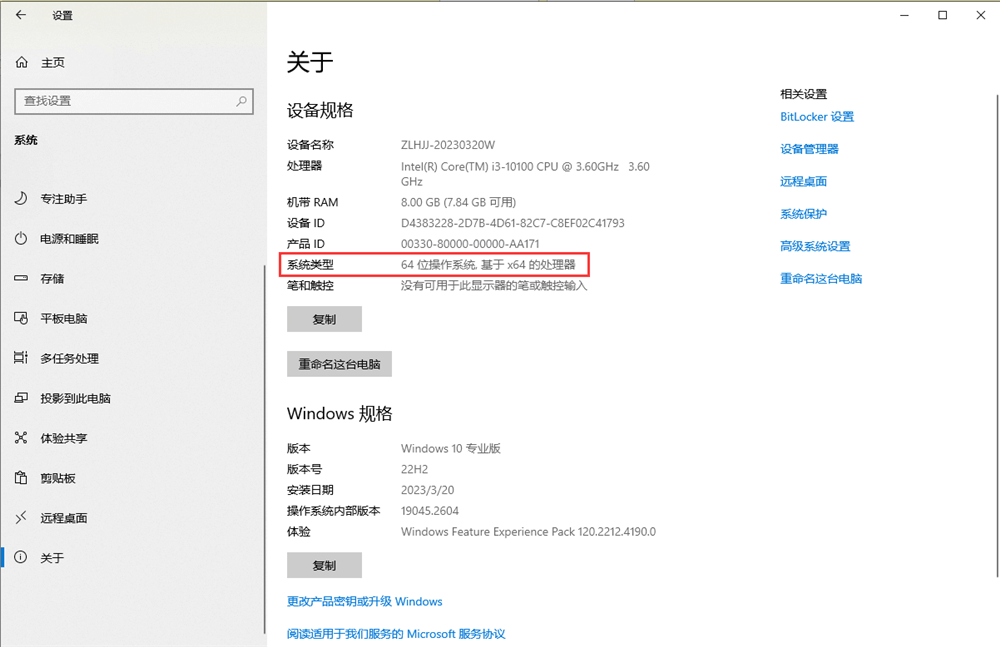
以上就是关于“怎么看电脑是32位还是64位”的全部介绍,当然,大家也可以借助第三方工具,如AIDA64,图吧工具箱等查看位数信息。下面接着为大家介绍32位的电脑如何升级成六十四位。
备份重要文件
由于升级过程会删除系统盘上的所有数据和程序,所以在升级之前,一定要备份好重要的文件,如文档、照片、视频、音乐等。可以将这些文件拷贝到其他分区或者外部存储设备上,如U盘、移动硬盘等。
准备64位操作系统安装介质
要安装64位操作系统,需要先准备一个64位操作系统的安装介质,如光盘或者U盘。我们可以从微软官网下载64位操作系统的ISO镜像文件,并使用工具将其制作成可启动的光盘或者U盘。也可以从其他渠道购买或者借用已经制作好的安装介质。
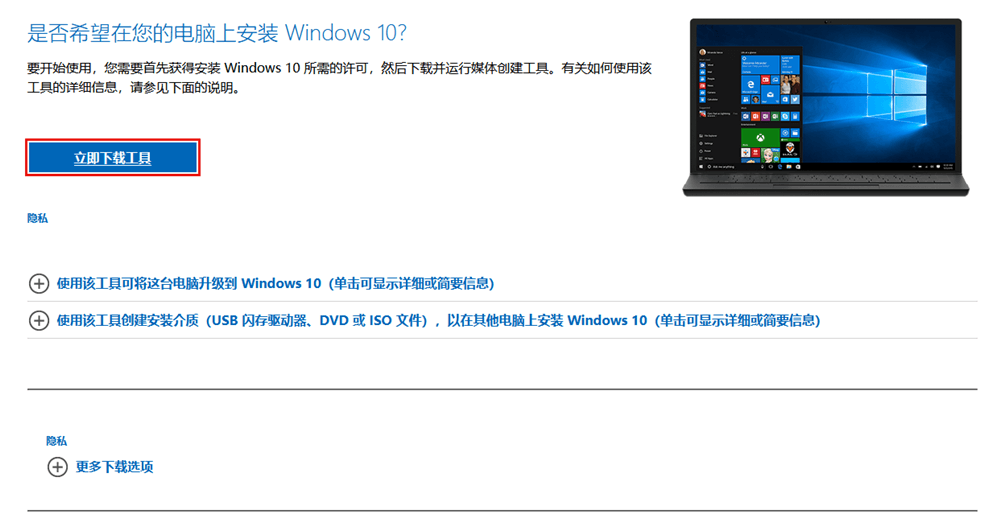
重新安装64位操作系统
我们需要将电脑从安装介质中启动(一般为U盘启动),并按照提示进行安装。这个过程比较复杂,如果我们不熟悉,请参考相关教程或者寻求有经验人士的帮助。在安装过程中,我们需要选择自定义(高级)选项,并删除原来的32位操作系统所在的分区(通常是C盘),然后在空闲空间上创建新分区并格式化为NTFS格式,然后选择该分区作为安装位置。
重新安装所有程序和驱动
安装完64位操作系统后,我们可能需要重新安装运行环境与驱动。基本的驱动,联网后Win10会自行下载安装,大家不必太过担心。如显卡,声卡,网卡,打印机等驱动可能需要我们二次安装,游戏玩家可能需要重新下载运行环境包,完善部分游戏的运行环境。
恢复备份文件
最后一步,我们需要将之前备份好的重要文件恢复到电脑上。我们可以将这些文件拷贝到原来或者新建的分区上,并按照自己的喜好进行整理。
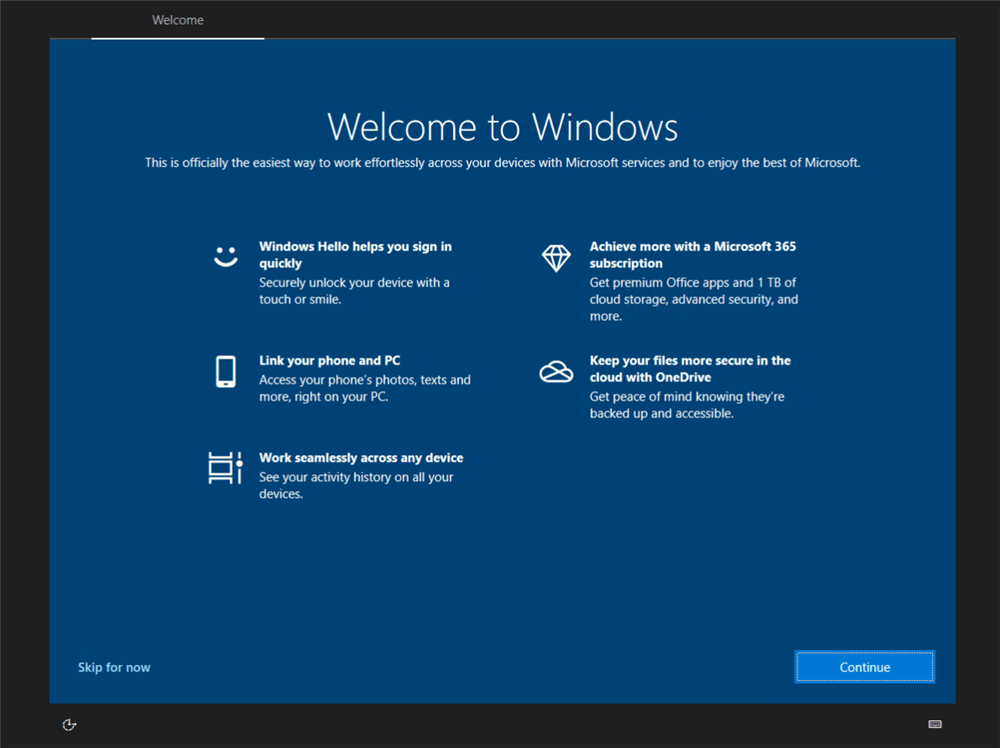
结论
以上就是关于“怎么看电脑是32位还是64位”,以及有何区别,如何升级的全部介绍与分享了。64位是如今的主流与趋势,32位受限的不单单是羸弱的系统性能,在软件支持上也愈发的捉襟见肘,大家应及时升级,提升电脑性能。
